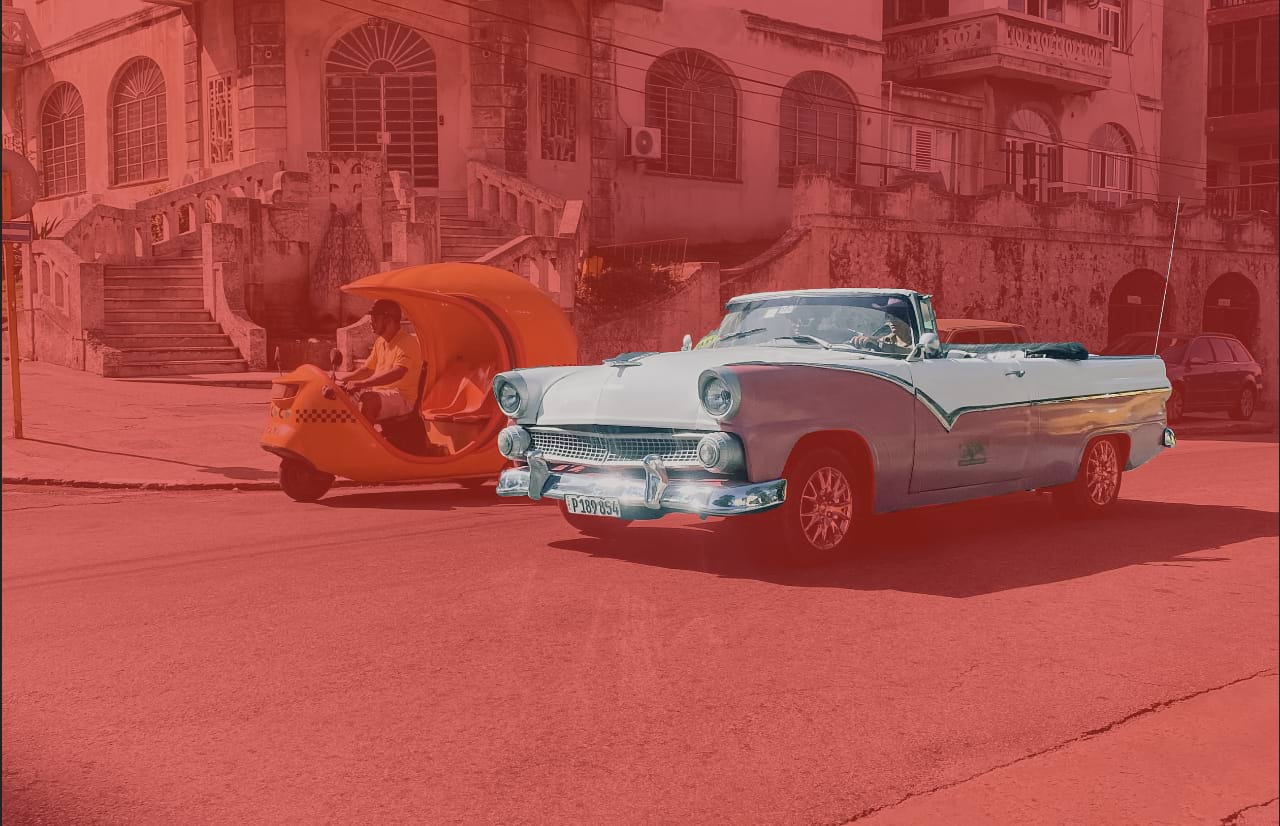
Lorsque vous activez ce mode, votre sélection est temporairement présentée sous forme de masque pixélisé. Vous pouvez ajouter ou effacer des pixels à l’aide des outils de peinture et d’effacement standard.
- Peignez en noir pour effacer des zones de la sélection.
- Peignez en blanc pour ajouter des zones à la sélection.
- Peignez en gris pour modifier l’opacité de la sélection en fonction du ton de gris utilisé.
- Les zones effacées sont toujours supprimées de la sélection.
Par défaut, le Masque rapide est présenté dans l’espace de travail sous forme de superposition translucide et rouge. Les zones rouges ne sont pas incluses dans la sélection. Cette vue par défaut peut être modifiée pour afficher la zone masquée en noir, blanc ou transparent, selon vos préférences.